البوابة العربية للأخبار التقنية البوابة العربية للأخبار التقنية
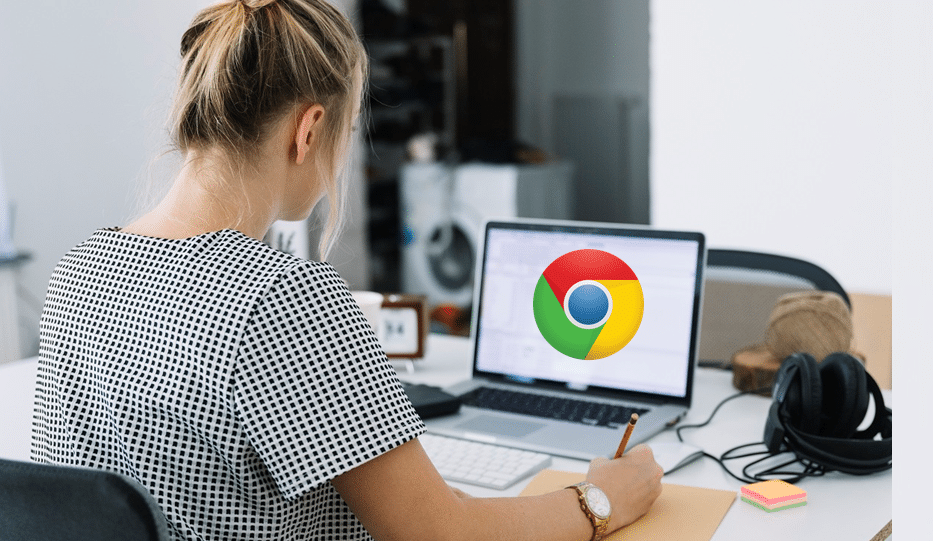
يعتبر جوجل كروم Google Chrome هو متصفح الويب الأكثر شعبية في العالم، حيث يستخدمه ملايين الأشخاص يوميًا، بفضل العديد من مزاياه مثل: سرعة الأداء، وحماية الخصوصية، ومزايا الأمان المُحسنة باستمرار من خلال التحديثات المتكررة، بالإضافة إلى دعمه لعشرات الآلاف من الإضافات التي تغطي عمليًا كل احتياجات المستخدمين.
ولكن بالإضافة إلى كل ذلك؛ فإن متصفح جوجل كروم يدعم الكثير الميزات الخفية المدمجة التي لا يعلمها الكثيرون، والتي قد يساعدك استخدامها بفعالية في توفير الوقت، وتعزيز الإنتاجية.
فيما يلي 5 ميزات خفية في متصفح جوجل كروم لا يعلمها الكثيرون:
1- البحث مباشرة داخل المواقع:
تتيح لك ميزة Omnibox في متصفح جوجل كروم البحث داخل العديد من المواقع دون الانتقال إليها فعليًا، طالما أنها موجودة في قائمة محركات البحث الخاصة بك. تتضح أهمية هذه الميزة عندما ترغب مثلًا في الانتقال مباشرةً إلى مقالة على ويكيبيديا دون زيارة محرك بحث جوجل أو صفحة ويكيبيديا الأولى.
لتفعيل هذه الميزة؛ يمكنك اتباع الخطوات التالية:
- انتقل إلى متصفح جوجل كروم على جهازك.
- افتح قائمة (الإعدادات) Settings من خلال الضغط على النقاط الثلاثة الموجودة في الركن العلوي الأيمن في نافذة كروم.
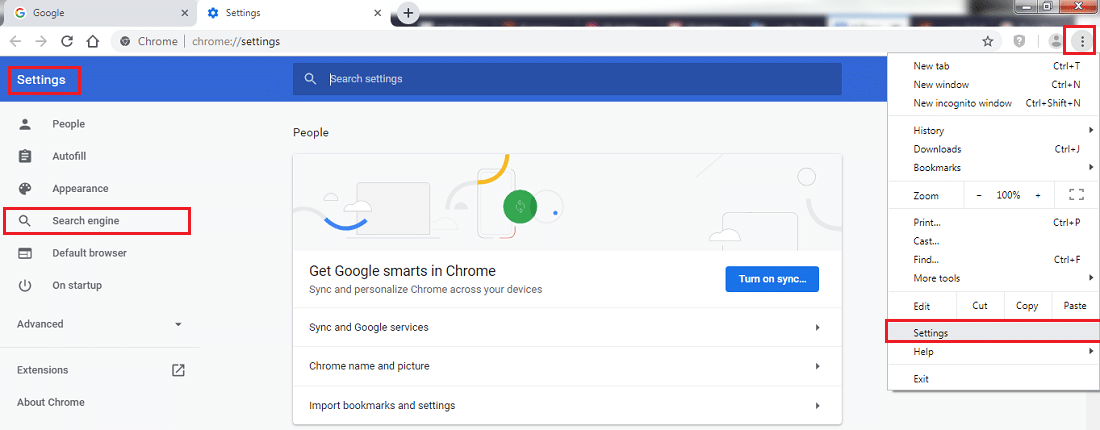
- اضغط على خيار(محرك البحث) Search engine، ثم اضغط على خيار (إدارة محركات البحث) Manage search engines، ستظهر لك محركات البحث الافتراضية، والمواقع الأخرى المتاحة بالفعل لعمليات البحث السريع، بالإضافة إلى خيار (إضافة) Add، والذي يتيح لك إضافة مواقع ويب أخرى إلى القائمة.
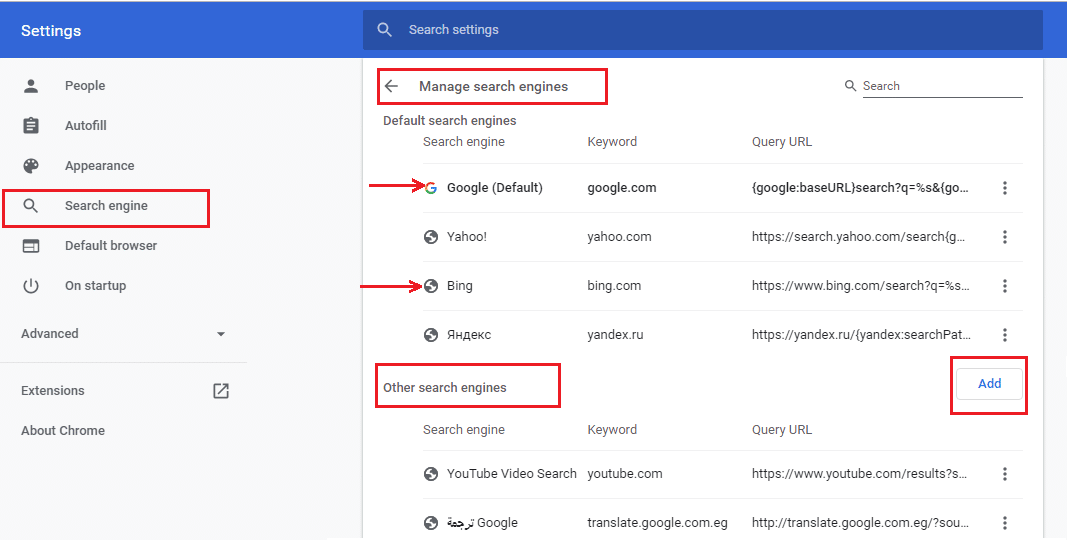
- لتفعيل اجراء عمليات بحث سريعة في ويكيبيديا، اضغط على خيار (إضافة)، ثم ادخل اسم الموقع في حقل محرك البحث، واكتب الكلمة الرئيسية للبحث، ثم ادخل عنوان URL للموقع والذي في مثالنا هنا يكون “https://www.wikipedia.org/“، ثم اضغط على زر إضافة.
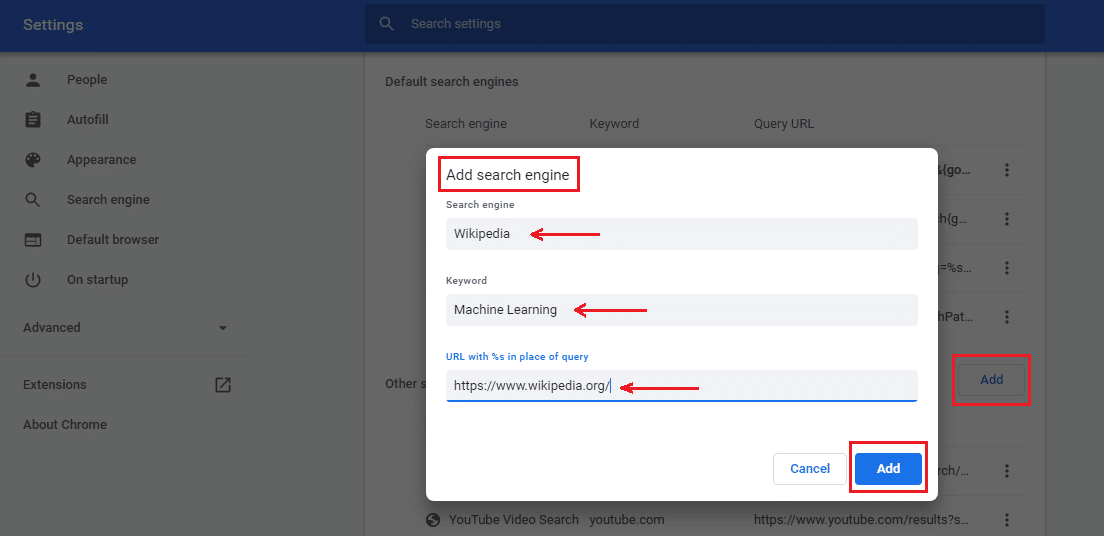
يمكنك استخدام اOmnibox للبحث مباشرة داخل أي موقع تقريبًا، طالما تم تضمينه في قائمة محركات البحث الخاصة بك، حيث سيضيف كروم تلقائيًا “عمليات البحث عن الكلمات الرئيسية” هذه إلى أي موقع تزوره، بعد قيامك بإضافته إلى هذه القائمة.
2- النقر بزر الماوس الأيمن للبحث في جوجل مباشرة:
إذا كنت تستخدم صفحة ويب، وشاهدت كلمة أو عبارة ترغب في معرفة المزيد عنها، فإن متصفح كرروم يوفر لك خيار بحث سهل وسريع، حيث يمكنك تحديد الكلمة أو العبارة التي تريد البحث عنها، ثم انقر بزر الماوس الأيمن، وحدد خيار “البحث في جوجل عن “الكلمة”، سيقوم المتصفح بفتح علامة تبويب جديدة وسيظهر بحث جوجل الخاص بك.

إذا كنت تستخدم نظام (ماك أو إس) MacOs، فاضغط مباشرة على الكلمة أو العبارة التي حددتها لإجراء البحث مباشرة.
بدلاً من ذلك؛ يمكنك أيضًا تحديد كلمة أو عبارة، ثم سحبها وإفلاتها مباشرةً في مربع omnibox في كروم للبحث عنها على الويب.
3- ميزة تثبيت علامات التبويب المفتوحة:
إذا كان عملك على متصفح كروم يتطلب فتح العديد من علامات التبويب مرة واحدة، فيمكنك تثبيتها على المتصفح من خلال النقر بزر الماوس الأيمن فوقها، ثم اضغط على خيار (تثبيت علامة التبويب) Pin tab، سيؤدي ذلك إلى دفع علامة التبويب إلى اليسار، وتحويلها إلى رمز صغير لتوفير مساحة لعلامات التبويب الأخرى.
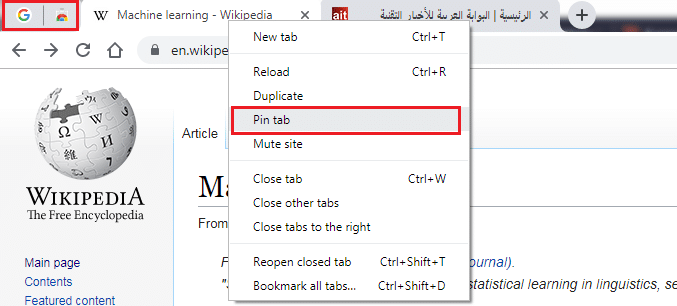
تجدر الإشارة إلى أنه إذا أغلقت متصفح كروم، وأعدت فتحه مرة أخرى، فستظل علامات التبويب المُثبتة موجودة.
4- سهولة إدارة كلمات المرور:
عند قيامك بإنشاء حساب جديد على موقع أو خدمة باستخدام حسابك على جوجل، فإن كروم يمكنه اقتراح كلمات مرور يصعب فك شفرتها، لتأمين هذا الحساب الجديد.
أولاً؛ تأكد من تشغيل مزامنة حساب جوجل على جميع أجهزتك، بعد ذلك؛ عند الانتقال إلى موقع ويب وإنشاء حساب، سيقوم كروم بإظهار قائمة منسدلة بكلمة مرور مقترحة عند دخولك.
يعمل كروم بشكل تلقائي على تشفير كلمات المرور التي تمت مزامنتها باستخدام مفتاح يُخزن في حسابك على جوجل، وللوصول لكلمات المرور التي حفظتها،يمكنك الانتقال إلى passwords.google.com. وستجد هناك قائمة الحسابات التي لها كلمات مرور محفوظة.
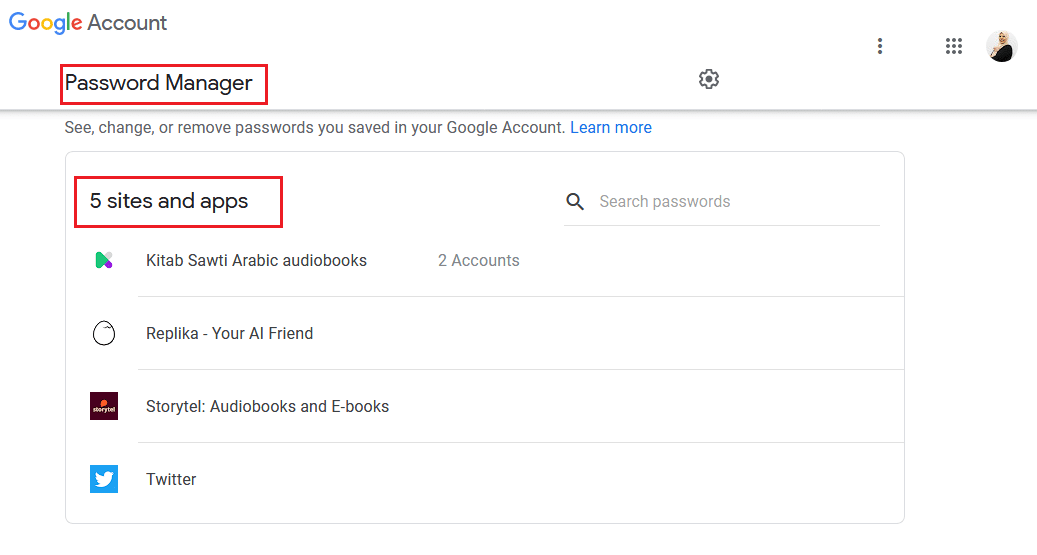
5- ميزة الملء التلقائي لتسهيل التسوق:
عندما تتسوق عبر الإنترنت، قد لا ترغب في تكرار ملء المعلومات الشخصية كل مرة، ويمكن لمتصفح كروم أن يساعدك في ذلك، كل ما عليك هو اتباع الخطوات التالية:
- انتقل إلى متصفح جوجل كروم على جهازك.
- افتح قائمة (الإعدادات) Settings؛ ثم اضغط على خيار (الملء التلقائي) Autofill.
- ستظهر لك إدخالات منفصلة لطرق الدفع، والعناوين، حيث يمكنك تخزين العديد من بطاقات الائتمان وعناوين الشحن. وعندما يحدد كروم نموذجًا لشراء شيء ما، ستظهر البيانات التي قمت بحفظها تلقائيًا في قائمة منسدلة ولكن لا يزال يتعين عليك إدخال رقم (CVC) الخاص ببطاقتك الائتمانية كل مرة. كما أن هذه الميزة تعمل على الهواتف أيضًا.

البوابة العربية للأخبار التقنية 5 ميزات خفية في متصفح جوجل كروم لا يعلمها الكثيرون
from البوابة العربية للأخبار التقنية https://ift.tt/2NKoOwo
via gqrds









ليست هناك تعليقات